Operační systém Windows 10 se občas potýká s problémy. Může selhat během aktualizace na novější verzi, po instalaci ovladačů, a někdy i bez zjevné příčiny. Uživatelé si nejčastěji stěžují na nefunkční vyhledávání nebo problémy s nabídkou Start. Pro tyto běžné obtíže nabízí Microsoft specializovaný nástroj pro odstraňování problémů. Avšak u méně častých závad musí uživatelé hledat řešení na diskusních fórech. Pokud se vám nedaří vyřešit problém, který vám znemožňuje plnohodnotně používat počítač, zvažte provedení takzvané opravy upgradem systému Windows 10.
Oprava upgradem se provádí pomocí nástroje Windows Media Creation Tool. Uživatelé, kteří v minulosti pracovali s Windows 7 a měli instalační CD, si možná pamatují, že instalační médium obsahovalo také možnost opravy systému. Ve Windows 10 Microsoft zavedl funkci opravy upgradem, avšak běžnému uživateli ji skryl. Pro provedení opravy upgradem je nutné, abyste již používali nejnovější verzi systému Windows 10. Pokud tomu tak není, nástroj vás na tuto verzi upgraduje. Pokud preferujete setrvání u starší verze, musíte získat ISO soubor Windows 10 pro danou konkrétní verzi a přeskočit do sekce „Připojení ISO“.
Důležité upozornění: Tento proces řeší problémy s vaší aktuální instalací Windows 10 za předpokladu, že používáte legální kopii. Tato oprava vám nepomůže získat bezplatnou kopii Windows 10. Pokud máte legální Windows 10 a potýkáte se s problémy s aktivací, tento postup by mohl pomoci je vyřešit.
Oprava upgradem Windows 10
Pro zahájení opravy upgradem ve Windows 10, je nezbytné stáhnout nástroj pro vytváření médií.
Po spuštění nástroje přijměte licenční podmínky. Následně zvolte možnost „Vytvořit instalační médium (USB flash disk, DVD nebo soubor ISO) pro jiný počítač“. USB disk nebo DVD nejsou v tomto případě potřeba, protože si stáhneme ISO soubor a nebudeme vytvářet bootovací USB nebo DVD.
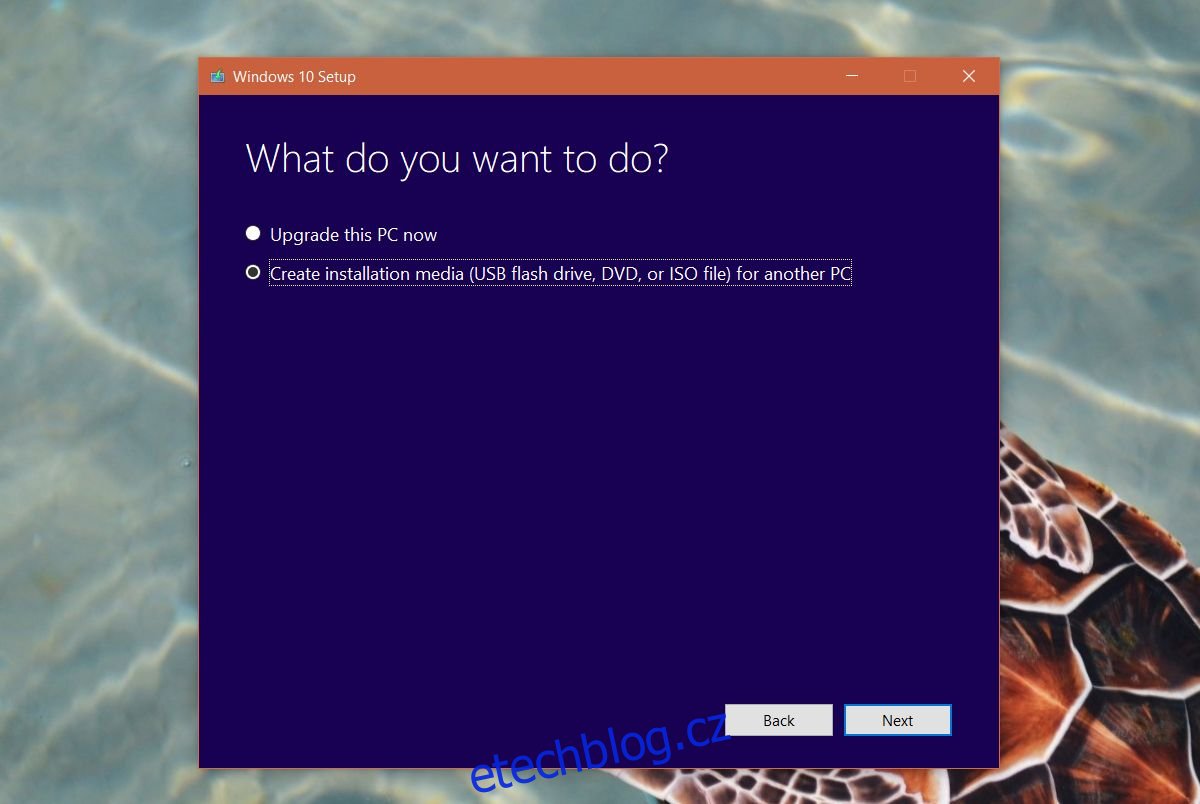
V dalším kroku vyberte vaši verzi Windows 10. Pokud například používáte Windows 10 Home 64bit, vyberte tuto možnost. Ujistěte se, že provádíte správný výběr.
Nakonec, na obrazovce „Vyberte médium“, zvolte možnost „Soubor ISO“. Nyní počkejte, až nástroj stáhne soubor ISO Windows 10. V závislosti na rychlosti vašeho internetového připojení to může trvat i několik hodin.
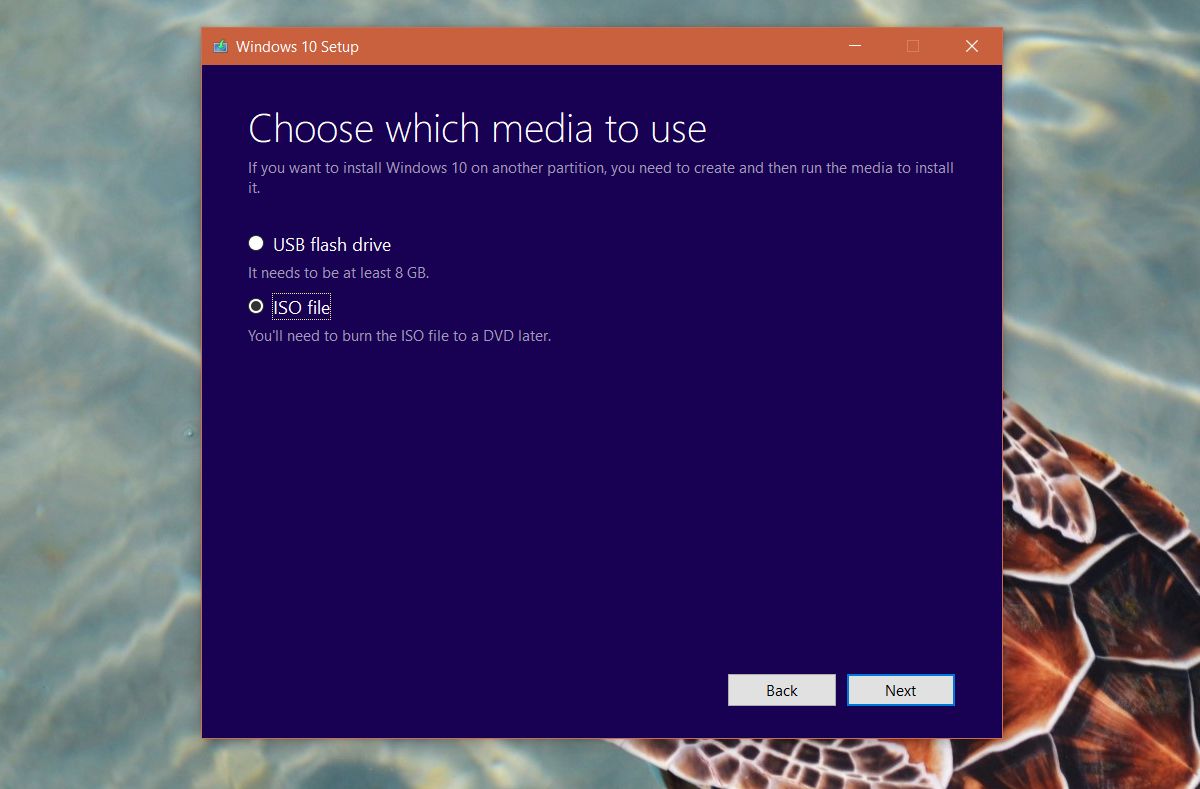
Připojení ISO
Po stažení ISO souboru otevřete složku, do které byl uložen. Označte soubor a v horní liště klikněte na „Spravovat“. Zde vyberte možnost „Připojit“. Po připojení spusťte instalační soubor, který se nachází uvnitř připojeného obrazu disku.
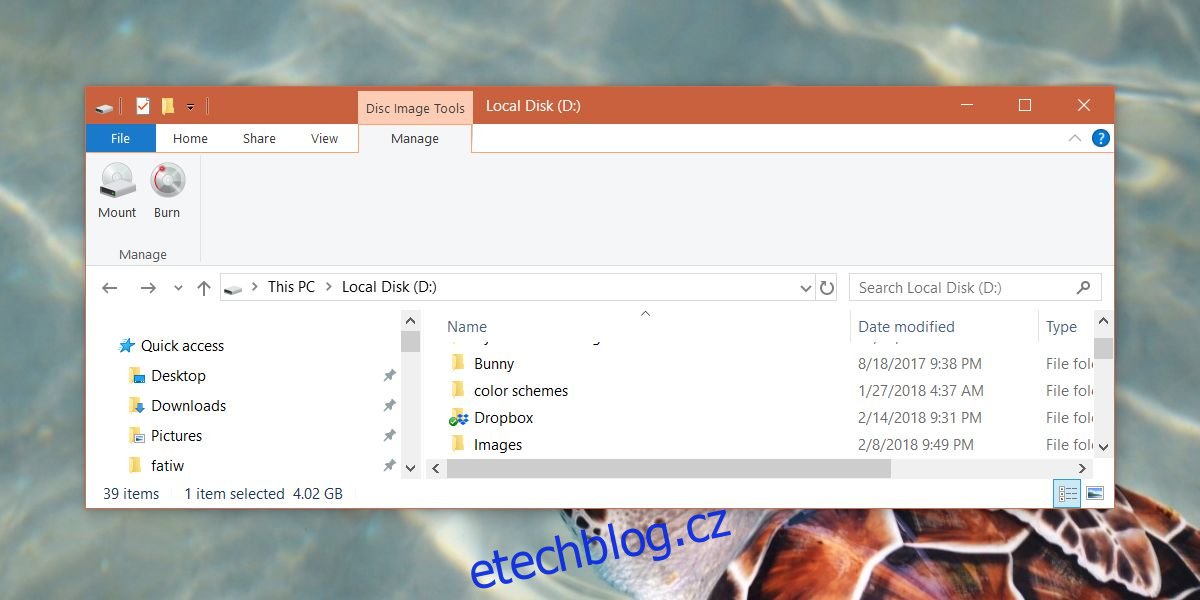
Spustí se standardní instalace Windows 10. Když se dostanete k možnosti výběru, ponechte si všechny soubory a nechte instalaci systému Windows 10 dokončit. Po dokončení bude vaše instalace Windows 10 opravena. Systém vám explicitně neoznámí, že proběhla oprava upgradem, ale tento proces proběhl.